振り分け設定の活用方法
メールディーラーの振り分け機能では、フォルダへの振り分け以外にも
いろんなことができるって知っていましたか?
振り分けで便利に使える機能と利用シーンごとの設定例を紹介するので
ぜひこの機会に見直しや設定の追加をしてみてください♪
■複数のメールアドレスをフォルダごとに分けて管理している場合
アドレス毎に返信時のFromアドレス・署名を自動で設定しておくことが
できます!
(例)
アドレスA宛てに来たメールにはアドレスAのFrom・署名で返信する
アドレスB宛てに来たメールにはアドレスBのFrom・署名で返信する
メール返信時に毎回Fromアドレスや署名を選択する必要がなくなるため
対応時間の短縮はもちろん、選択ミスによる誤送信防止にも
お役立ていただけます。
設定箇所
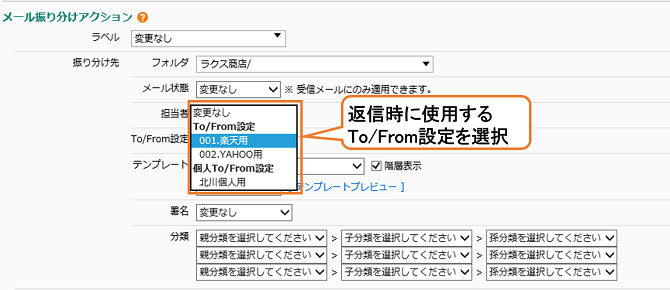
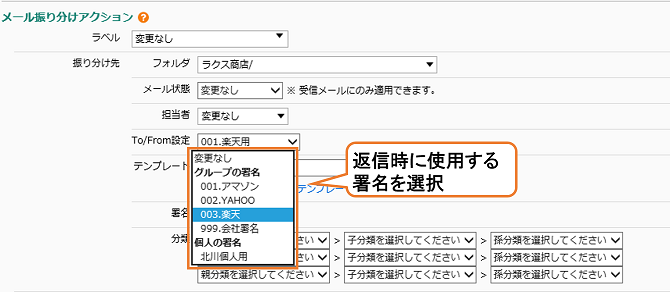
※事前にTo/From設定でFromアドレスとグループ署名の設定で署名を
登録する必要があります。
■不要なメール(自動配信メールなど)が多い場合
メール受信時に「新着」ではなく「対応完了」や「対応の必要なし」など
任意の状態に自動的に振り分けることが可能です!
(例)
見なくてもいい自動配信メール(お礼メール等)を受信したら
「対応の必要なし」もしくは「ゴミ箱」に自動的に振り分ける
対応の必要のないメールを自動で振り分けることで、新着には
対応すべきメールだけが残って対応の遅れや漏れの防止をすることができます。
◆ECモール出店企業様は自動配信メールが多いため特に注意が必要です!
「振り分け設定の登録例(ECモール出店企業様向け)」←クリック!!
ECモール出店企業様は特に自動配信メール(お礼メール等)が多い傾向にあります。
そこでECモール出店企業様向けに「振り分け設定の登録例」をご用意しております。
自動配信メール(お礼メール等)の振り分けを行っていただき、
対応の遅れや漏れの防止をお願いいたします。
設定箇所
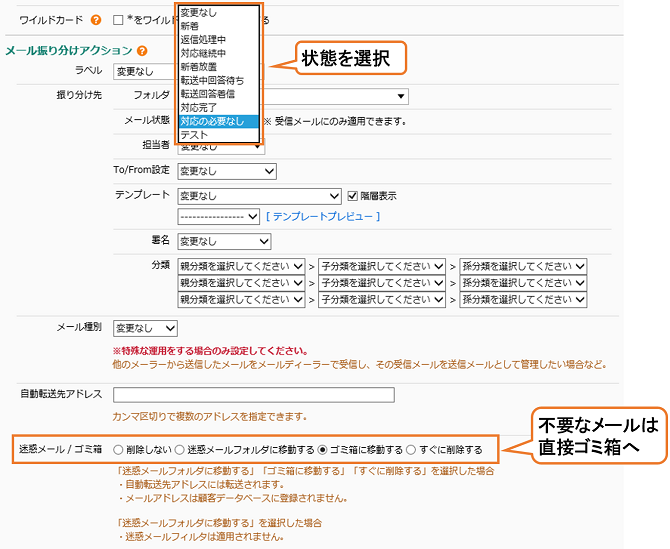
■特定のメールに対して、決まった担当者を自動で振り分ける場合
メール振り分け時に「担当者」を指定することが可能です!
「○○と件名に入っている場合は必ずAさんが対応する」など
メールによって担当者が決まっている場合は、毎回担当者を
割り振らなくてよくなるため手間の削減にお役立ていただけます。
設定箇所
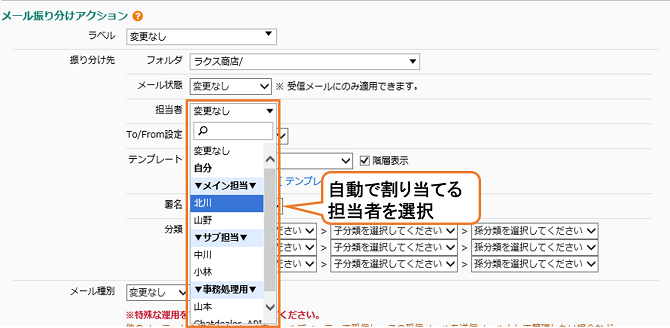
このように、振り分けの設定をうまく活用することで
手動で操作していたものを自動化することができるため、
手間の削減や操作ミスの防止を行い、より快適にメール対応を
行っていただくことができるようになります!
あわせて、振り分け設定がうまく動作しない場合の対処方法について
下記FAQもご参照ください!
お問い合わせ
お問い合わせ内容に応じた⼿続き・窓⼝をご紹介しています。
- 《お電話でのお問い合わせ》
-
 03-4567-6150受付時間/平⽇ 9:30〜17:00(⼟⽇祝⽇除く)
03-4567-6150受付時間/平⽇ 9:30〜17:00(⼟⽇祝⽇除く)

